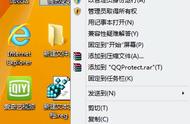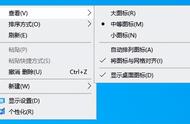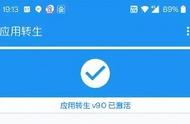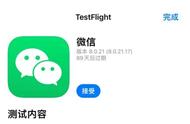TP-LINK路由器在账号密码都没错的情况下连不上网,可能是宽带自身有问题,也可能是路由器中上网方式或者其他参数配置有误造成的。
排查可以遵循以下几个步骤:
1. 首先检查光猫指示灯,如果光线信号或者LOS 指示灯是红色常亮/闪烁,这种情况下多半是宽带有问题,重启光猫试试是否还是这种状态,是的话拨打运营商电话报修。

2.检查宽带停用原因是否因为宽带欠费,如果已经欠费,补交费用即可恢复使用。
3.检查路由器、光猫、电脑之间的连接是否正确。
(1)从光猫网口/LAN口接出来的网线,需要连接到TP-LINK路由器的WAN口。如果你家宽带没有用到光猫,则需要把入户的宽带网线,连接到TP-LINK路由器的WAN口。
(2)电脑连接到TP-LINK路由器中的任意一个LAN口。
注意:
检查网线是否有松动、破损、过度弯折,网线状态也是重要影响因素。

4.登录到TP-LINK路由器设置页面,打开:路由设置 > 上网设置。
上网方式设置依据:
(1)宽带拨号上网:开通宽带业务时,运营商提供了宽带账号和密码。
(2)自动获得IP地址:开通宽带业务后,运营商不需要提供上网的参数信息。
(3)固定IP地址:开通宽带业务后,运营商提供了一个IP地址、子网掩码、默认网关、2个DNS服务器地址。

5. 在TP-LINK路由器的设置页面中打开 路由设置 > 上网设置,进入“高级设置”,将WAN口MAC地址设置为:使用当前管理PC的MAC地址。

6. 关闭路由器,五分钟后再打开测试是否能上网。
7. 如果前面的方法尝试玩仍然不能使用,可以将路由器恢复出厂设置重新设置一次,设置后测试能否正常上网。
,